Raggruppa e separa oggetti in Adobe CS5 Illustrator

Scopri come raggruppare e separare oggetti in Adobe Creative Suite 5 (Adobe CS5) Illustrator per migliorare il tuo flusso di lavoro creativo.
I plug-in sono mini programmi software che aggiungono funzionalità a Photoshop CS6. La cartella Plug-in è dove Photoshop memorizza tutti i filtri e altri componenti aggiuntivi dei plug-in. Quando installi Photoshop, viene creata una cartella predefinita.
Photoshop CS6 consente di specificare una cartella aggiuntiva per la ricerca diversa dalla propria cartella Plug-in. Questa cartella aggiuntiva può tornare utile se desideri mantenere i tuoi componenti aggiuntivi di terze parti separati dai plug-in nativi di Photoshop.
Una directory di plug-in ausiliaria (non nidificata nella cartella Plug-in di Photoshop) può semplificare la gestione di quei filtri aggiuntivi e puoi disattivarne l'uso (potenzialmente accelerando il tempo di caricamento di Photoshop) deselezionando la casella di controllo Cartella plug-in aggiuntivi in questa finestra di dialogo.
È inoltre possibile utilizzare questa opzione quando sono installati alcuni plug-in per un'altra applicazione e si desidera condividerli con Photoshop senza dover eseguire copie aggiuntive nella directory dei plug-in di Photoshop.
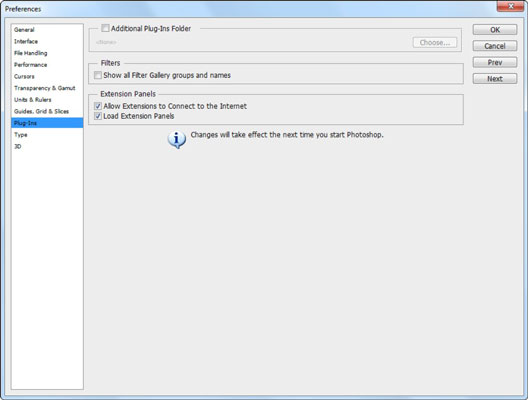
Ecco un paio di suggerimenti sull'utilizzo dei plug-in:
Per attivare una nuova cartella dei plug-in: Selezionare la casella di controllo Cartella dei plug-in aggiuntivi. Nella finestra di dialogo che appare, vai alla cartella che desideri utilizzare e selezionala. Fare clic su Scegli. È quindi necessario uscire da Photoshop e riavviare il programma per attivare la nuova directory.
Se si dispone di un plug-in o di una cartella che si desidera disattivare: utilizzare una tilde (~) come primo carattere del nome del plug-in o della cartella. Photoshop ignora i plug-in o le cartelle specificati. Basta rimuovere la tilde dal nome per attivare il plug-in o la cartella. Questo può tornare utile se si verifica un problema con il programma e si desidera disattivare i plug-in per risolvere se sono la causa del problema.
Filtri: seleziona Mostra tutti i gruppi e i nomi della galleria filtri per riportare i gruppi di filtri, come Artistico, Tratti pennello e Schizzo, al menu Filtro e non solo alla Galleria filtri.
Pannelli di estensione: scegli se consentire ai pannelli di estensione come Kuler di connettersi a Internet per aggiornamenti e nuovi gadget. Scegli anche se caricare i pannelli Estensione all'avvio di Photoshop.
Le Preferenze di tipo ti consentono di stabilire le tue opzioni di carattere come segue:
Usa virgolette intelligenti : le virgolette intelligenti sono le virgolette ricci che i tipografi usano per le virgolette e gli apostrofi. Le virgolette devono essere utilizzate per le abbreviazioni di piedi e pollici.
Mostra le opzioni del motore di testo: Photoshop mostra le opzioni di testo dell'Asia orientale (lingue europee e dell'Asia orientale avanzata) o del Medio Oriente (europeo, arabo, ebraico) nei pannelli Carattere e Paragrafo.
Abilita protezione glifi mancanti: se mancano alcuni glifi (caratteri), Photoshop esegue una sostituzione se questa opzione è selezionata.
Mostra i nomi dei caratteri in inglese: Photoshop visualizza i nomi dei caratteri asiatici in inglese se questa opzione è selezionata (e si seleziona l'opzione Mostra testo asiatico).
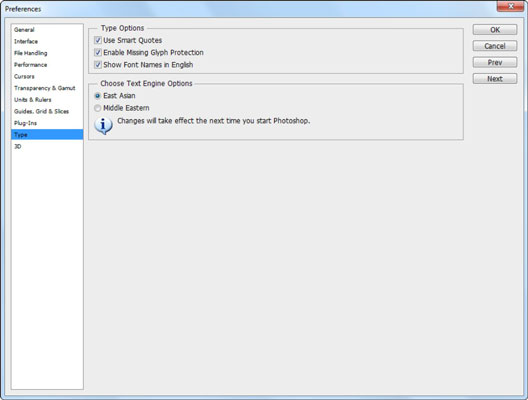
Scopri come raggruppare e separare oggetti in Adobe Creative Suite 5 (Adobe CS5) Illustrator per migliorare il tuo flusso di lavoro creativo.
Scopri come avvolgere il testo in Adobe Illustrator CC per migliorare la tua creatività grafica. Segui i nostri passaggi dettagliati per un avvolgimento efficace!
Utilizza gli strumenti Fluidifica in Adobe CS5 Illustrator per creare distorsioni artistiche ai tuoi oggetti. Scopri come piegare e modellare le forme in modo creativo.
Scopri come esportare file JPEG e PNG da Adobe InDesign CS6. Guida dettagliata per migliorare la pubblicazione online con immagini di alta qualità.
Scopri come lavorare con le immagini in Adobe XD, incluso il ridimensionamento, la rotazione e l
Scopri come spostare e clonare le selezioni in Adobe Photoshop CS6 con tecniche aggiornate e trucchi utili per migliorare la tua creatività.
Puoi utilizzare lo strumento Istantanea in Adobe Acrobat CS5 per selezionare sia testo che immagini e creare un'immagine di una determinata area all'interno di un file PDF. Il risultato viene comunemente chiamato screenshot di una sezione all'interno di un file PDF. Il risultato è un'immagine e il tuo testo non è […]
Progettato per ricercatori e scienziati, le capacità di misurazione in Photoshop CC sono piuttosto potenti. Puoi misurare qualsiasi cosa e contare il numero di qualsiasi cosa in un'immagine tecnica, magari da un microscopio o un telescopio. Se conosci la dimensione esatta di qualsiasi elemento in un'immagine, puoi scoprire praticamente qualsiasi cosa […]
Quando hai del testo nel tuo progetto Adobe XD, puoi iniziare a modificare le proprietà del testo. Queste proprietà includono Famiglia di caratteri, Dimensione carattere, Spessore carattere, Allineamento, Spaziatura caratteri (crenatura e tracciamento), Interlinea (interlinea), Riempimento, Bordo (tratto), Ombra (ombra esterna) e Sfocatura sfondo. Quindi esaminiamo come vengono applicate queste proprietà. A proposito di leggibilità e carattere […]
Puoi utilizzare InDesign per creare e modificare la grafica del codice QR. I codici QR sono una forma di codice a barre in grado di memorizzare informazioni come parole, numeri, URL o altre forme di dati. L'utente esegue la scansione del codice QR utilizzando la fotocamera e il software su un dispositivo, come uno smartphone, e il software utilizza […]





